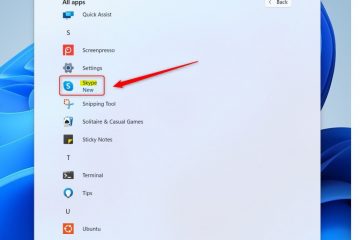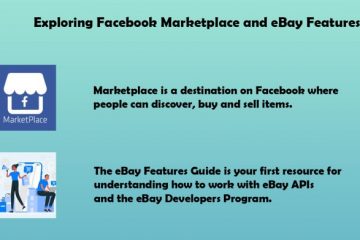Telegram でアーカイブされたチャットを見つける方法
デバイス リンク
Telegram でチャットをアーカイブすると、混雑したメインの会話リストを管理し、時機を逸したメッセージによる気が散るのを最小限に抑え、プライベートな会話を覗き見から守ることができます。
残念なことに、多くのユーザーはチャットをアーカイブしても、メッセージがどこに行ったのかわからないことに気づきます。良いニュースは、これらのチャット スレッドは基本的に目に見えないところに隠れており、簡単にアクセスできることです。この記事では、Telegram でアーカイブされたチャットを見つける方法について説明します。
モバイル デバイスでアーカイブされたチャットを検索する方法
会話をアーカイブすると、そのチャットを簡単に見つけることができます、復元され、整理されました。アーカイブされたチャットを見つけるには、次の手順に従います。
メインの会話リストに移動します。「アーカイブされたチャット」フォルダは、メインの会話リストの上部に直接表示される場合があります。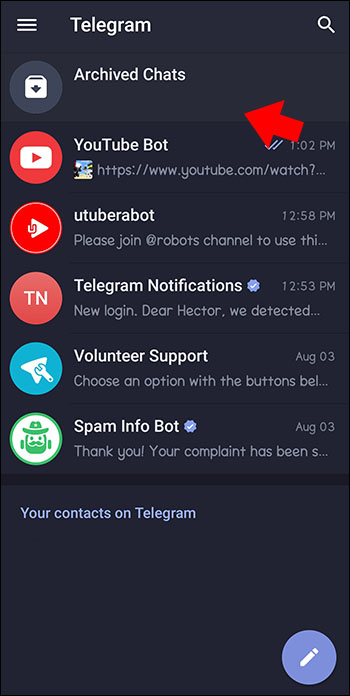 フォルダーが表示されていない場合は、非表示になっています。フォルダーを見つけるには、画面の上部に「アーカイブ チャット」フォルダーが表示されるまでリストを下にドラッグします。
フォルダーが表示されていない場合は、非表示になっています。フォルダーを見つけるには、画面の上部に「アーカイブ チャット」フォルダーが表示されるまでリストを下にドラッグします。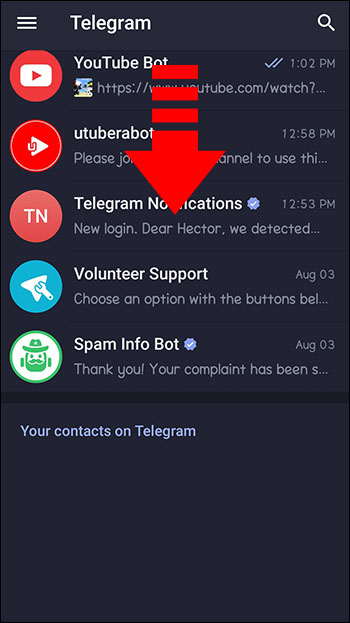 フォルダを選択して、アーカイブされた会話のリストを表示します。
フォルダを選択して、アーカイブされた会話のリストを表示します。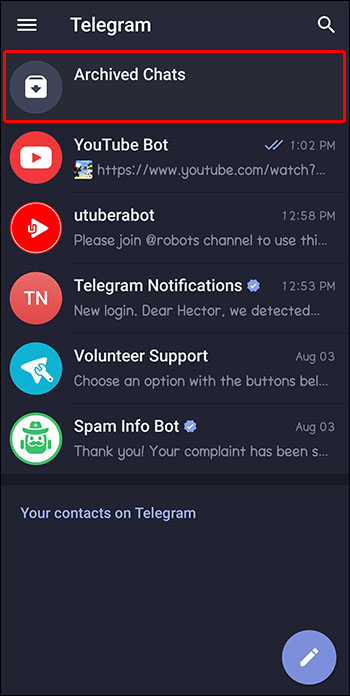 メインの会話リストから「アーカイブ チャット」フォルダを左にスワイプして、再度非表示にします。
メインの会話リストから「アーカイブ チャット」フォルダを左にスワイプして、再度非表示にします。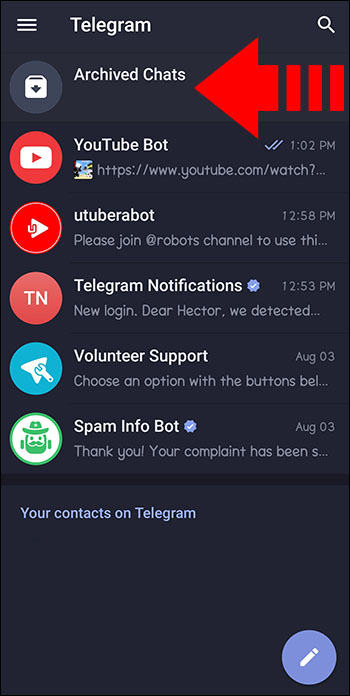
ラップトップまたはデスクトップ コンピュータでアーカイブされたチャットを検索する方法
コンピュータからの場合もプロセスは似ていますが、個人の好みに合わせて設定をカスタマイズするためのオプションがいくつかあります。デフォルトでは、アーカイブされたチャット フォルダーが会話リストの先頭に表示され、最初の会話のプレビューが表示されます。アーカイブされたチャット フォルダーを右クリックすると、フォルダーを「折りたたむ」または「メイン メニューに移動」するオプションが表示されます。
フォルダーを折りたたむと、リスト内の最初の会話のプレビューが表示されます。もう見えなくなります。 「アーカイブされたチャット」というラベルのバーが表示されるだけです。フォルダーにアクセスするには、バーをクリックしてアーカイブされたチャットの会話リストを開きます。
ミュート
おそらく、あなたが仕事に集中している間に、大切な人がタイムアウトになりました。あるいは、上司が夜のデート中に「緊急」メッセージの送信をやめないかもしれません。
チャットをアーカイブ済みチャット リストに移動し、希望する場合は、設置したままにして静かに過ごすために、ミュート機能があなたが探しているものです。ミュート機能は、選択した会話について、事前に設定した期間または無期限に通知を無効にします。
アーカイブされた会話をミュートするには、次の手順に従います。
チャット内のチャットを長押しします。アーカイブされたチャット リストで [チャットをミュート] ボタンを選択します。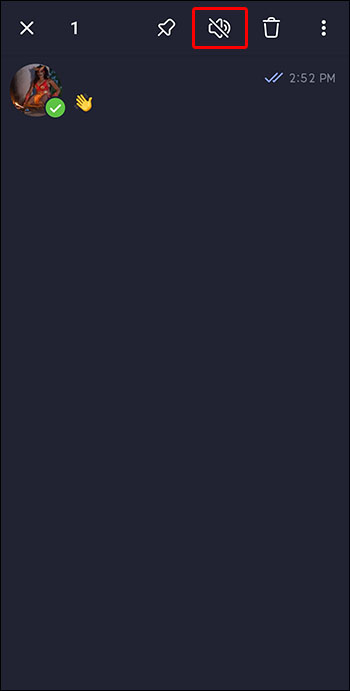 選択できる時間間隔のリストと「無効」が表示されます。
選択できる時間間隔のリストと「無効」が表示されます。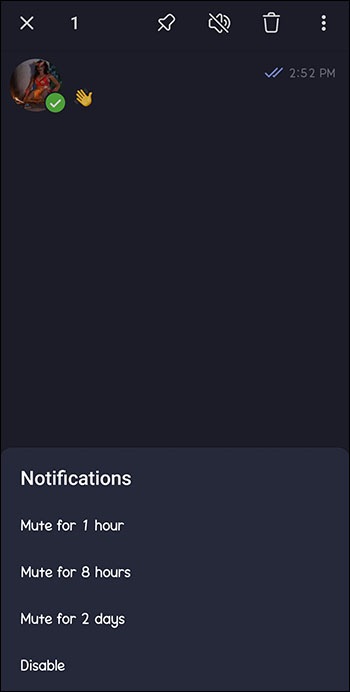 リストから期間を選択するか、「無効」を選択して通知を無期限にミュートします。
リストから期間を選択するか、「無効」を選択して通知を無期限にミュートします。
ピン
いくつかの会話をアーカイブしたら、特定のスレッドを見つけるためにリストを延々と上下にスクロールしていることに気づくかもしれません。幸いなことに、ピン機能を使用してこの問題を解決できます。
チャットをピン留めすると、他の会話が通知を受け取って並べ替えられた場合でも、チャットはリスト上の所定の位置に留まります。通常、ユーザーは簡単にアクセスできるように、最も頻繁に使用されるチャットや重要なチャットをリストの先頭に固定します。
アーカイブされたチャットの固定は、メイン リストにチャットを固定するのと同じように機能します。チャット スレッドを固定するには、次の手順に従います。
固定するチャットを長押しします。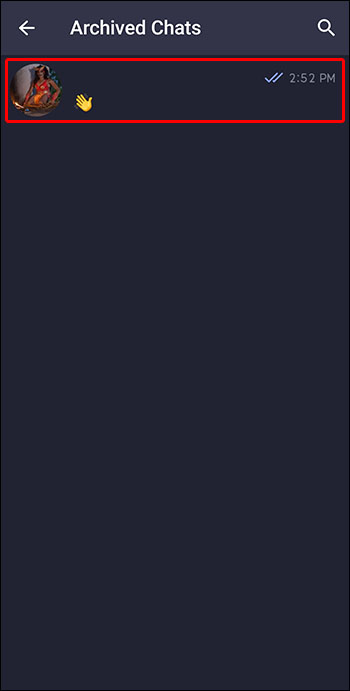 表示されるメニューの上部にある「ピン」アイコンを選択します。
表示されるメニューの上部にある「ピン」アイコンを選択します。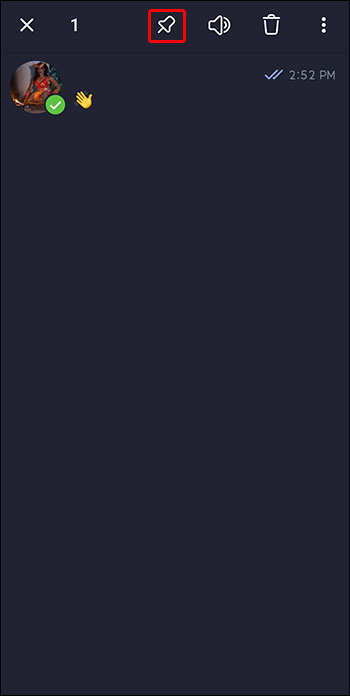
この機能は、アーカイブされたチャットの長いリストの中で重要なスレッドが二度と失われることがないことを意味します。固定を解除することを選択するまで、スレッドはリストの先頭に固定されたままになります。チャットの固定を解除するには、次の操作を繰り返します。同じ手順で、もう一度「ピン」アイコンを選択して無効にします。
一括アクション
一括アクションを使用すると、ユーザーはリストから複数の会話を選択し、すべての会話に対して同じアクションを実行できます。彼ら。こうすることで、複数のスレッドで同じコマンドを繰り返して時間を無駄にすることがなくなります。たとえば、今後 2 時間、仕事に関係のないスレッドの通知を停止したい場合です。家族や友人とのすべての会話を一度に選択し、特定の時間枠でミュートすることができます。
よくある質問
アーカイブされたチャットはどのようにしてメインに戻ったのですかチャット リスト?
新しいメッセージを受信したアーカイブされたチャットは、ミュートされていない限り、メインの会話リストに自動的に戻ります。この機能は、頻繁に使用されずスペースを不必要に占有しているスレッドをメインのチャット リストから削除し、今後の通知を見逃さないようにすることを目的としています。たとえば、休暇の計画を立てるために年に 1 ~ 2 回だけ使用される家族とのグループ チャットは、一年の残りの期間はメイン リストのスペースを占める必要はありません。ただし、通知を見逃してしまうと、寂しい休暇を過ごすことになる可能性があります。
アーカイブされたチャットを復元するにはどうすればよいですか?
会話のアーカイブを解除するには、待機せずに手動でアーカイブを解除します。新しいメッセージを追加してメイン リストに自動的に戻すには、アーカイブ チャット フォルダーを開いて、チャット スレッドを左にスワイプします。左スワイプ機能は、スワイプ機能の設定によって異なる場合があります。左スワイプ機能を変更するには、メイン メニューの設定を確認してください。
アーカイブされたチャットを発掘する
Telegram でアーカイブされたチャット フォルダーを見つけるのは、メインの会話を下にドラッグするのと同じくらい簡単です。リスト。さらに、アーカイブ解除、ミュート、ピン留め、および一括アクション機能を使用して、アーカイブされた会話をきちんと整理した状態に保つことができます。こうすることで、チャットを二度と追跡できなくなります。
アーカイブされたチャット機能を使用していますか?それはあなたの職業生活や私生活を簡素化したり整理したりするのに役立ちますか?以下のコメントセクションでお知らせください。
免責事項: このサイトの一部のページにはアフィリエイト リンクが含まれている場合があります。これは当社の編集にいかなる影響も及ぼしません。